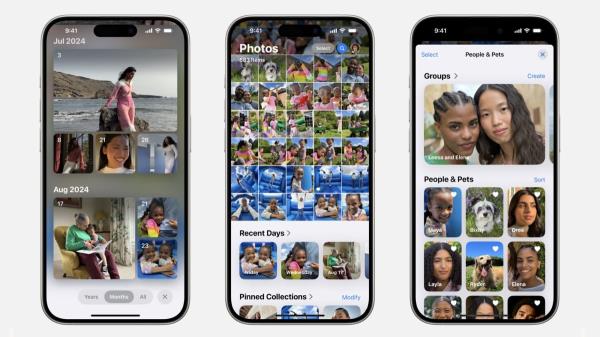
并不是iOS 18带来的所有变化都受到了用户的欢迎,尤其是经过改进的照片应用程序,它的新布局得到了很多负面反馈。
当你的手指和拇指习惯了某种工作方式后,你可能会不太舒服,因为你需要切换点击和滑动来访问照片中的某些功能。用户并不羞于抱怨从标签页的切换,以及内存和其他图书馆亮点的突出。
现在,不幸的是,虽然没有办法恢复到iOS 17以前的工作方式——如果有足够多的人大声抱怨,苹果可能会注意到——但还是有办法定制iOS 18的照片应用程序,让它更符合你的喜好。
新的照片应用中有很多滚动操作,如果你一直向下滚动到主应用屏幕的底部,你会发现一个名为“自定义&重新排序”的选项。点击这个,你就可以更多地控制应用程序如何显示不同的部分和快捷方式。
对于那些你想看到更显眼的部分——比如相册部分,它在之前的版本中有自己的选项卡——使用右边的手柄将部分名称拖到顶部附近。您将在这里看到几个熟悉的部分,包括媒体类型和实用程序。
屏幕上显示的内容由你决定。信贷:Lifehacker
如果你想减少应用程序中的混乱,并且根本不想看到某个特定的部分,例如墙纸建议或最近几天,只需点击该部分左侧的复选标记即可取消选中。它将从主照片界面中消失,但如果你改变主意,你随时可以把它带回来。
如果您忘记了所做的更改,并希望从头开始,请点击左上角的“重置”。要查看修改后的效果,点击右上角的X键返回——你可以继续添加、删除和排序,直到你对应用的效果更满意为止。
“自定义&重新排序”菜单并不是让iOS 18照片应用变得更容易忍受的唯一选项。在某些部分,包括媒体类型和实用程序,您可以向左和向右滑动以显示不同的子组,因此您可以优先考虑最常用的链接。
如果你显示了“固定的收藏”部分,点击“修改”来指定在这里显示哪些快捷方式:如果你在旧照片应用程序中缺少某些快捷方式,你可以恢复它们。点击绿色的+(加号)按钮来添加部分,点击红色的-(减号)按钮来删除部分,并使用右侧的手柄来重新排序。
使用固定集合屏幕方便地访问关键部分。信贷:Lifehacker
你可以在这里添加许多不同的部分,包括最近保存的、收藏夹和视频。如果你一直向下滚动到底部,你会得到一个任意收藏或相册链接,点击它,你就可以在你的照片库中设置一个特定的收藏或值得注意的相册。
从主照片页面向上而不是向下滚动,你也可以选择调整屏幕上显示的内容:点击带有两个箭头的按钮(左下),然后点击“过滤器”和“查看选项”来进行更改——例如,你可以隐藏截图,或者只显示你的最爱。
为您推荐:
- 都柏林和霍利黑德之间的所有渡轮都取消了,至少要到1月15日 2025-05-31
- 瓜迪奥拉相信曼城会从低迷中反弹 2025-05-31
- 帕丁顿电影背后的法国媒体巨头将在伦敦股市上市 2025-05-31
- 外国公司纷纷涌向塞浦路斯 2025-05-31
- Andretti Global在没有Andretti的情况下继续前进,引入了新的赛车运动领导高管 2025-05-31
- 了解波音公司如何努力制造出最畅销的飞机 2025-05-31


